Especifica as configurações de dispositivo e mídia e faz a plotagem de seu desenho.
PLOTAR (comando) Pesquisa
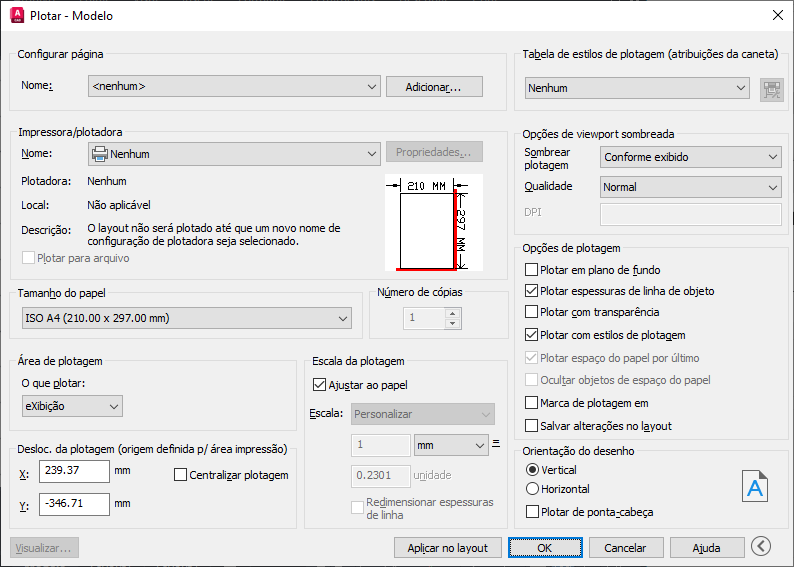
É possível exibir mais opções ao clicar no botão Mais opções. ![]()
Lista de opções
As seguintes opções são exibidas.
Configuração da página
Exibe uma lista de todas as configurações de página nomeadas e salvas no desenho. A configuração atual de página pode ser baseada em uma configuração de página nomeada salva no desenho ou, se clicar em Add é possível criar uma nova configuração de página nomeada baseada nos ajustes atuais na caixa de diálogo Plotar.
- Nome
-
Exibe o nome da configuração de página atual.
- Add
-
Exibe a caixa de diálogo Adicionar configuração de página, onde é possível salvar os ajustes atuais na caixa de diálogo Plotar em uma configuração de página nomeada. É possível modificar essa configuração de página por meio do Gerenciador de configuração de página.
Impressora/plotadora
Especifica um dispositivo de plotagem configurado para usar para plotagem de layouts.
Se a plotadora selecionada não suportar o tamanho de papel selecionado do layout, um alerta será exibido e o tamanho de papel padrão da plotadora poderá ser selecionado, bem como um tamanho personalizado de papel.
- Nome
-
Relaciona os arquivos PC3 ou impressoras de sistema disponíveis a partir dos quais é possível selecionar plotagem do layout atual. Um ícone na frente do nome do dispositivo identifica-o como um arquivo PC3 ou uma impressora do sistema.
-
Ícone do arquivo PC3. Indica um arquivo PC3.

-
Ícone da impressora do sistema. Indica uma impressora do sistema.

-
Ícone do arquivo PC3. Indica um arquivo PC3.
- Properties
-
Exibe o Editor de configuração de plotadora (editor PC3), onde é possível visualizar ou modificar a configuração atual da plotadora, as portas, o dispositivo e as configurações de mídia.
Se você fizer alterações no arquivo PC3 utilizando o Editor de configuração de plotadora, a caixa de diálogo Alterações para um arquivo de configuração de impressora será exibida.
- Plotadora
-
Exibe o dispositivo de plotagem especificado na configuração de página selecionada atualmente.
- Where
-
Exibe a localização física do dispositivo de saída especificado na configuração de página selecionada atualmente.
- Descrição
-
Exibe o texto descritivo sobre o dispositivo de saída especificado na configuração de página selecionada atualmente. Estes textos podem ser editados no Editor de configuração de plotadora.
- Plotar para arquivo
-
Plota em um arquivo e não na plotadora ou impressora. O local padrão para arquivos de plotagem está especificado na caixa de diálogo Opções, guia Plotar e Publicar, na Localização padrão para Operações de plotar para arquivo.
Se a opção Plotar para arquivo for ativada, quando clicar em OK na caixa de diálogo Plotar, a caixa de diálogo Plotar para arquivo (uma caixa de diálogo padrão de navegação em arquivo) será exibida.
- Opções de PDF
- Exibe a caixa de diálogo Opções de PDF, que fornece a capacidade de otimizar um arquivo PDF para o fim específico que você está criando. Esse botão somente é visível se você selecionar um arquivo de configuração de plotadora (PC3) que gera um arquivo PDF.
- Visualização prévia parcial
-
Mostra uma representação precisa da área efetiva da plotagem em relação ao tamanho do papel e à área de impressão. A dica de ferramenta exibe o tamanho do papel e a área de impressão.

Paper Size
Exibe os tamanhos padrão de papel disponíveis para o dispositivo de plotagem selecionado. Se nenhuma plotadora estiver selecionada, a lista completa de tamanhos padrão de papel será exibida e estará disponível para seleção.
Se a plotadora selecionada não suporta o tamanho de papel selecionado do layout, um alerta será exibido e o tamanho de papel padrão da plotadora poderá ser selecionado, bem como um tamanho personalizado de papel.
Um tamanho padrão de papel será definido para o dispositivo de plotagem quando um arquivo PC3 for criado com o Assistente para adicionar plotadora. O tamanho de papel selecionado na caixa de diálogo Configuração da página será salvo com o layout e sobrepõe os ajustes de arquivo PC3.
A área atual de impressão da página, determinado pelo dispositivo de plotagem selecionado e tamanho do papel, é indicado no layout com uma linha pontilhada.
Se uma imagem raster estiver sendo plotada, como um arquivo BMP ou TIFF, o tamanho da plotagem será especificado em pixels e não em polegadas ou milímetros.
Number of Copies
Especifica o número de cópias para plotar. Esta opção não está disponível para plotagem para arquivo.
Área de plotagem
Especifica a parte do desenho a ser plotada. Em O que plotar, é possível selecionar uma área do desenho para ser plotada.
- Layout/Limits
-
Ao plotar um layout, plota tudo o que estiver dentro da área de impressão do tamanho de papel especificado, com a origem calculada a partir de 0,0 no layout.
Ao plotar da guia Modelo, plota a área de desenho completa definida pelos limites de grade. Se a viewport atual não exibir uma vista em planta, essa opção terá o mesmo efeito que a opção Extents.
- Extents
-
Plota a parte do espaço atual do desenho que contém objetos. Toda a geometria no espaço atual é plotada. O desenho pode ser regenerado para recalcular as extensões antes da plotagem.
- Display
-
Plota a vista da viewport atual na guia Modelo selecionada ou a vista do espaço do papel atual no layout.
- Visualizar
-
Plota uma vista anteriormente salva com o comando VISTA. Uma vista nomeada na lista fornecida pode ser selecionada. Se não houver vistas gravadas no desenho, esta opção não estará disponível.
Quando a opção Visualizar for selecionada, uma lista Visualizar será exibida, relacionando as visualizações nomeadas que estão salvas no desenho atual. É possível selecionar uma vista da lista para plotar.
- Window
-
Plota qualquer porção do desenho especificada. Ao selecionar Window, o botão Window se torna disponível. Clicar no botão Window para usar o dispositivo apontador para especificar os dois cantos da área a ser plotada ou inserir valores de coordenadas.
Deslocamento de plotagem
Especifica um deslocamento da área de plotagem relativo ao canto inferior esquerdo da área de impressão ou à margem do papel, dependendo da configuração feita na opção Especificar deslocamento de plotagem relativo a (caixa de diálogo Opções, guia Plotar e publicar). A área Deslocamento de plotagem da caixa de diálogo Plotar exibe a opção deslocamento de plotagem especificado entre parênteses.
A área de impressão de uma folha de desenho será definido pelo dispositivo de saída selecionado e representada por uma linha pontilhada em um layout. Ao alterar para outro dispositivo de saída, a área de impressão pode ser alterada.
É possível deslocar a geometria no papel, inserindo um valor positivo ou negativo nas caixas de deslocamento X e Y. Os valores de unidade da plotadora estão em polegadas ou milímetros no papel.
- Centralizar a plotagem
-
Calcula automaticamente os valores de deslocamento X e Y para centralizar a plotagem no papel. Esta opção não está disponível quando a área de plotagem estiver definida como Layout.
- X
-
Especifica a origem da plotagem na direção X relativa aos ajustes da opção de Definição de deslocamento de plotagem.
- Y
-
Especifica a origem da plotagem na direção Y relativa aos ajustes da opção de Definição de deslocamento de plotagem.
Escala da plotagem
Controla o tamanho relativo das unidades de desenho com relação às unidades plotadas. A configuração padrão de escala é 1:1 ao plotar um layout. A configuração padrão é Fit to Paper ao plotar a partir da guia Modelo.
- Fit to Paper
-
Redimensiona a plotagem para caber dentro do tamanho de papel selecionado e exibe o fator de escala padrão nas caixas Escala, Polegada = e Unidades.
- Scale
-
Define a escala exata para a plotagem. Custom define uma escala definida pelo usuário. Você pode criar uma escala personalizada digitando o número de polegadas (ou milímetros) igual ao número de unidades de desenho.
- Inch(es) =/mm =/Pixel(s) =
-
Especifica o número de polegadas, milímetros ou pixels igual ao número especificado de unidades.
- Inch/mm/pixel
-
Especifica polegadas ou mm para exibição de unidades na caixa de diálogo Plotar. O padrão baseia-se no tamanho do papel e é alterado sempre que um novo tamanho de papel for selecionado. Pixel está disponível apenas quando uma saída raster for selecionada.
- Unidades
-
Especifica o número de unidades igual ao número especificado de polegadas, milímetros ou pixels.
- Scale Lineweights
-
Redimensiona as espessuras de linha proporcionalmente à escala de plotagem. As espessuras de linha normalmente especificam a largura de linha dos objetos plotados e são plotadas com o tamanho da largura de linha, independentemente da escala de plotagem.
Visualização prévia
Exibe o desenho como irá aparecer quando plotado executando o comando VISUALIZAR. Para sair da visualização prévia e retornar à caixa de diálogo Plotar, pressione Esc, ENTER ou clique com o botão direito do mouse e clique em Sair no menu de atalho.
Aplicar ao layout
Salva os ajustes atuais da caixa de diálogo Plotar ao layout atual.
Mais opções
Controla a exibição de opções adicionais na caixa de diálogo Plotar.
- Tabela de estilo de plotagem (Atribuições da caneta)
- Opções de viewport com sombreamento
- Opções de plotagem
- Orientação do desenho
Tabela de estilo de plotagem (Atribuições da caneta)
Define e edita a tabela de estilos de plotagem ou cria uma nova tabela de estilos de plotagem.
- Name (Unlabeled)
-
Exibe a tabela de estilo de plotagem atribuída à guia Modelo atual ou à guia de layout atual e fornece uma lista das tabelas de estilo de plotagem atualmente disponíveis.
Se selecionar Novo, o assistente Adicionar tabela de estilo de plotagem será exibido, que pode ser utilizado para criar uma nova tabela de estilos de plotagem. O assistente exibido é determinado pelo fato de o desenho atual estar no modo dependente de cor ou nomeado.
- Edit
-
Exibe o Editor de tabela de estilo de plotagem, no qual é possível visualizar ou modificar estilos de plotagem para a tabela de estilos de plotagem atualmente atribuída.

Opções de viewport com sombreamento
Especifica como as viewports renderizadas e sombreadas são plotadas e determina os seus níveis de resolução e pontos por polegada (dpi). Opções de viewport renderizada não estão disponíveis no AutoCAD LT.
- Plotagem com sombreamento
-
Especifica como as vistas são plotadas. Para especificar essa configuração para uma viewport em uma guia de layout, selecione essa viewport e, no menu Ferramentas, clique em Propriedades.
Na guia Modelo, é possível escolher entre as seguintes opções:
- As Displayed. Faz a plotagem de objetos da maneira como são exibidos na tela. (Disponível no AutoCAD LT)
- Estrutura de arame herdada. Objetos em estruturas de arame, independentemente da maneira como são exibidos na tela, por meio do comando MODOAPLICARCOR herdado. (Disponível no AutoCAD LT)
- Herdado oculto. Objetos com linhas ocultas removidas, independentemente da maneira como são exibidos na tela, por meio do comando MODOAPLICARCOR herdado. (Disponível no AutoCAD LT)
- Conceitual.Faz a plotagem de objetos com o estilo visual Conceitual aplicado, independentemente da maneira como os objetos estão exibidos na tela.
- Hidden.Faz a plotagem de objetos com linhas ocultas removidas, independentemente da maneira como estão exibidos na tela.
- Realista.Faz a plotagem de objetos com o estilo visual Realista aplicado, independentemente da maneira como os objetos estão exibidos na tela.
- Sombreado.Faz a plotagem de objetos com o estilo visual Sombreado aplicado, independentemente da maneira como os objetos estão exibidos na tela.
- Sombreado com arestas. Faz a plotagem de objetos com o estilo visual Sombreado com arestas aplicado, independentemente da maneira como os objetos são exibidos na tela
- Sombras de cinza.Faz a plotagem de objetos com o estilo visual Sombras de cinza aplicado, independentemente da maneira como os objetos estão exibidos na tela.
- Croqui.Faz a plotagem de objetos com o estilo visual de Croqui aplicado, independentemente da maneira como os objetos estão exibidos na tela.
- Estrutura de arame. Faz a plotagem de objetos em estruturas de arame, independentemente da maneira como são exibidos na tela.
- Raio X.Faz a plotagem de objetos com o estilo visual Raio X aplicado, independentemente da maneira como os objetos estão exibidos na tela.
- Renderizado. Faz a plotagem de objetos como renderizados, independentemente da maneira como são exibidos na tela.
- Quality
-
Especifica a resolução na qual as viewports renderizadas e com sombreamento são plotadas.
É possível selecionar entre as seguintes opções de resolução:
- Rascunho. Define vistas de espaço de modelo renderizadas e com sombreamento para plotagem como estrutura de arame.
- Visualização Prévia. Define vistas de espaço de modelo renderizadas e com sombreamento para plotagem em um quarto da resolução do dispositivo atual, até um máximo de 150 dpi.
- Normal. Define vistas de espaço de modelo renderizadas e com sombreamento para plotagem em metade da resolução do dispositivo atual, até um máximo de 300 dpi.
- Apresentação . Define vistas de espaço de modelo renderizadas e com sombreamento para plotagem na resolução do dispositivo atual, até um máximo de 600 dpi.
- Máximo. Define vistas de espaço de modelo renderizadas e com sombreamento para plotagem na resolução do dispositivo atual sem um limite máximo.
- Personalizado. Define vistas de espaço de modelo renderizadas e com sombreamento para plotagem na configuração de resolução especificada na caixa DPI, até a resolução do dispositivo atual.
- DPI
-
Especifica os pontos por polegada para vistas renderizadas e com sombreamento, até a resolução máxima do dispositivo de plotagem atual. Essa opção estará disponível se você selecionar Custom na caixa Quality.
Opções de plotagem
Especifica opções para espessuras de linha, transparência, estilos de plotagem, plotagens com sombreamento e para a ordem na qual os objetos são plotados.
- Plotar em plano de fundo
-
Especifica que os trabalhos de plotagem estão processados em plano de fundo. (variável de sistema BACKGROUNDPLOT)
- Plotar espessuras de linha do objeto
-
Especifica se as espessuras de linha associadas aos objetos e camadas são plotadas.
- Plotar transparência
-
Especifica se a transparência do objeto é plotada. Esta opção somente deveria ser usada ao plotar desenhos com objetos transparentes.
Atenção: Por questões de desempenho, a transparência da plotagem está desativada por padrão. Para plotar objetos transparentes, marque a opção Plotar transparência. Esta configuração pode ser sobreposta pela variável de sistema PLOTTRANSPARENCYOVERRIDE. Por padrão, a variável de sistema honra a configuração das caixas de diálogo Configuração de página e Plotar. - Plotar com estilos de plotagem
-
Especifica se os estilos de plotagem aplicados aos objetos e camadas são plotados.
- Plot Paperspace Last
-
Plota a geometria do espaço do modelo primeiro. A geometria do espaço do papel é normalmente plotada antes da geometria do espaço do modelo.
- Hide Paperspace Objects
-
Especifica se a operação OCULTAR se aplica a objetos na viewport de espaço de papel. Essa opção está disponível somente a partir de uma guia de layout. O efeito dessa definição é refletido na visualização prévia anterior da plotagem, mas não no layout.
- Marca de plotagem ativada
-
Ativa a marca de plotagem. Insere uma marca de plotagem em um canto especificado de cada desenho e/ou registro em um arquivo.
Configurações de marca de plotagem são especificadas na caixa de diálogo Marca de plotagem, na qual é possível especificar as informações que se deseja incluir nas marcas de plotagem, como nome do desenho, data e hora, escala de plotagem, entre outras. Para abrir a caixa de diálogo Marca de plotagem, selecione a opção Marca de plotagem ativada e, em seguida, clique no botão Configurações de marca de plotagem, que será exibido ao lado direito da opção. Também é possível abrir a caixa de diálogo Marca de plotagem se clicar no botão Configurações de marca de plotagem na guia Plotar e Publicar da caixa de diálogo Opções.
Nota: Os desenhos criados com um produto da Autodesk com a legenda Versão de estudante na barra de título da janela do aplicativo usam automaticamente uma marca de plotagem que indica: “PRODUZIDO POR UMA VERSÃO DE ESTUDANTE DA AUTODESK”. A variável de sistema STUDENTDRAWING relata se o desenho atual foi criado com um produto da Versão de estudante da Autodesk. - Botão Configurações de marca de plotagem
-
Exibe a caixa de diálogo Marca de plotagem quando a opção Marca de plotagem ativada for selecionada na caixa de diálogo Plotar.

- Salvar alterações no layout
-
Salva as alterações feitas na caixa de diálogo Plotar no layout.
Orientação do desenho
Especifica a orientação do desenho no papel para plotadoras que suportam a orientação horizontal ou vertical. O ícone do papel representa a orientação da mídia do papel selecionado. O ícone de letra representa a orientação do desenho na página.
- Portrait
-
Orienta e plota o desenho de forma que o lado mais curto do papel represente o topo da página.
- Horizontal
-
Orienta e plota o desenho de forma que o lado mais comprido do papel represente o topo da página.
- Plotar de ponta-cabeça
-
Orienta e plota o desenho de ponta-cabeça.
- Icon
-
Indica a orientação de mídia do papel selecionado e representa a orientação do desenho na página como uma letra no papel.
Menos opções
Oculta as opções adicionais abaixo na caixa de diálogo Plotar:
- Tabela de estilo de plotagem (Atribuições da caneta)
- Opções de viewport com sombreamento
- Opções de plotagem
- Orientação do desenho